[Windows 및 Mac] MP4 자르는 방법 알아보기: 최고의 온라인 및 오프라인 도구
비디오 자르기는 비디오 편집을 좋아하는 경우 수행할 일반적인 작업입니다. 크기를 조정하는 것은 시청자에게 보여주고 싶은 세부 사항을 지적하는 가장 좋은 방법입니다. 따라서 촬영하는 동안 확대 또는 축소하는 대신 약간의 번거로움이 있으며 손이 떨리면 또 다른 문제입니다. 그런 다음 촬영 후에 나중에 자르려고 하지 않겠습니까? 또한 동영상을 확대하거나 축소하면 동영상의 신뢰성을 잃을 수 있습니다. 그 설명에 따라 자르고 배우기에 가장 좋은 도구 목록이 있습니다. MP4를 자르는 방법 따라야 할 단계가 포함된 파일입니다. 따라서 이제 완벽한 자르기 도구를 얻기 위해 무엇을 사용해야 하는지에 대한 증거를 제공하는 아래 기사를 읽는 데 집중해야 합니다.

1 부분. 단계 및 세부 정보로 MP4 비디오를 오프라인으로 자르는 방법
1. FVC 비디오 컨버터 궁극(윈도우 및 맥)
할리우드에서처럼 비디오를 자르는 방법을 알고 싶습니까? 비디오 자르기에 처음인 경우에도 여전히 최고의 자르기 기능을 사용할 수 있습니다. 이를 달성하기 위해 다음을 사용할 수 있습니다. FVC 비디오 컨버터 궁극 ...에 자르기 MP4 특정 길이와 너비의 비디오. 여기에 나열된 다른 도구와 달리 이 소프트웨어는 문제가 있는 모든 장애물을 극복하기 위해 개발되었습니다. 작업을 완료하기 위해 다른 소프트웨어에 액세스하거나 다운로드하는 대신. 주어진 작업을 완료할 수 있는 가장 다재다능한 도구를 사용할 수 있습니다. 이 기능이 어떻게 작동하는지 더 알고 싶으십니까? 그런 다음 이제 단계를 계속 진행하고 전문가처럼 자르는 방법을 배워야 합니다.
1 단계. FVC Video Converter Ultimate를 다운로드하여 컴퓨터에 설치합니다. 데스크탑 또는 노트북을 지원하는 프로그램을 선택하십시오. 그런 다음 도구의 설정을 조정하고 마침을 클릭하여 조정을 저장할 수 있습니다.
무료 다운로드Windows 7 이상안전한 다운로드
무료 다운로드MacOS 10.7 이상안전한 다운로드
2 단계. 디스플레이에서 소프트웨어 아이콘을 클릭하여 도구를 시작합니다. 이와 같은 정확한 인터페이스는 이미 제대로 작동하고 있음을 의미하는 화면에 표시됩니다.
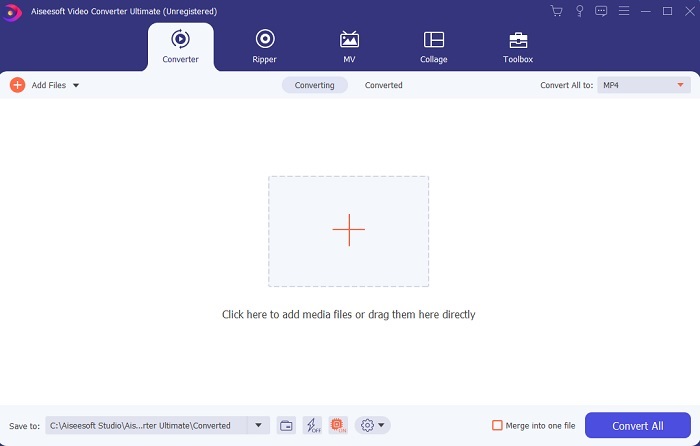
3 단계. 클릭 파일 추가 자르려는 MP4 비디오를 삽입합니다.
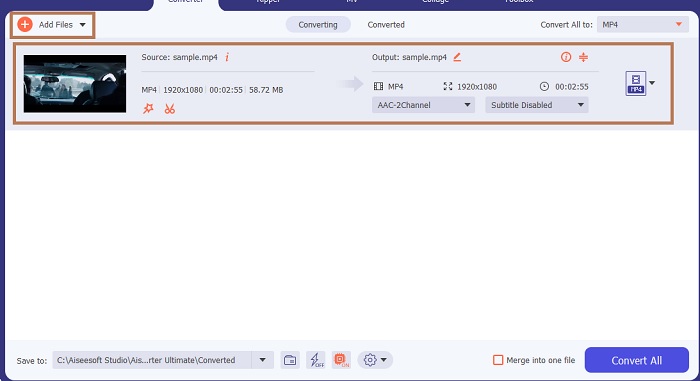
4 단계. 파일을 삽입한 후 지팡이 모양 버튼을 눌러 비디오에 마법을 추가한 다음 회전 및 자르기 탭. 에게 자르기 MP4 당신은 시작할 수 있습니다 질질 끄는 비디오의 길이와 너비를 변경하는 작은 점. 또한 특정 크기를 염두에 두고 싶다면 가로 세로 비율로 이동하여 크기를 선택할 수 있습니다. 완료되면 클릭 확인 저장하고 진행합니다.
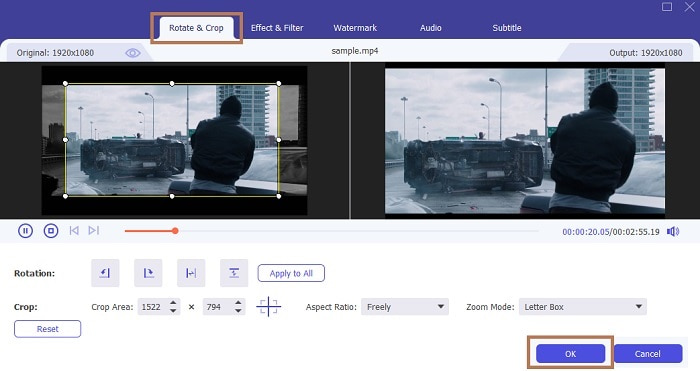
5 단계. 도구 인터페이스에서 이제 드롭다운 버튼을 클릭하여 형식을 변경할 수 있습니다. 변경하지 않으려면 여전히 괜찮고 모두 변환. 완료될 때까지 잠시 기다리면 완료됩니다.
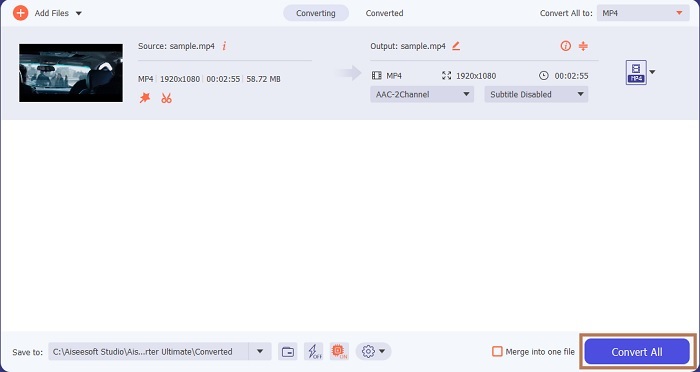
자르기 외에도 이 도구를 사용하면 MP4 파일 결합, MP4 비디오를 더 작은 크기로 압축하는 등.
2. 아이무비(맥)
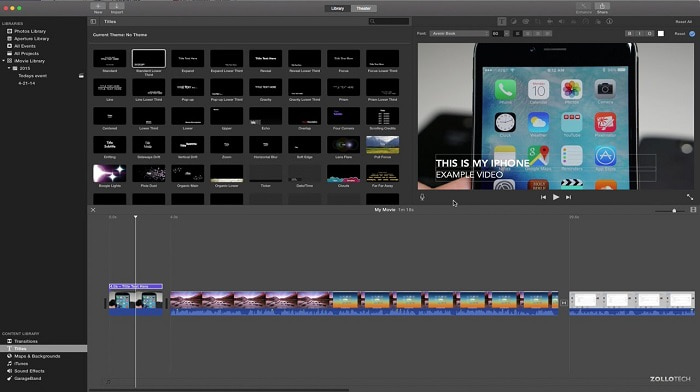
방법을 알고 싶습니까? Mac에서 MP4 비디오 자르기? 그렇다면 iMovie는 그런 종류의 작업을 위한 도구가 될 수 있습니다. FVC Video Converter Ultimate는 Mac도 지원하지만 다른 소프트웨어를 사용해 보고 싶을 수도 있습니다. 위의 도구에 가깝지는 않지만 여전히 제공하는 편집 기능을 사용해 볼 가치가 있습니다. 이 도구를 사용하여 원하는 비디오 사이에 애니메이션을 추가할 수도 있습니다. iMovie를 사용하여 비디오를 자르는 방법을 알고 싶으십니까? 아래 단계를 따르세요.
1 단계. 검색 엔진에서 iMovie를 다운로드하십시오.
2 단계. 설치 후 동영상 가져오기를 클릭하여 자르려는 동영상을 가져옵니다.
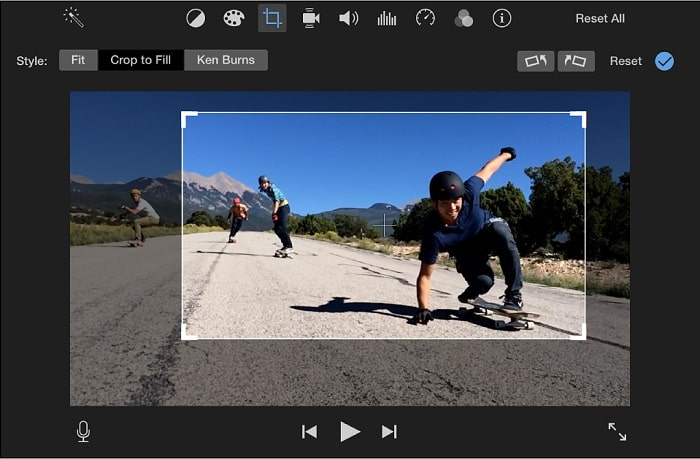
3 단계. 채울 자르기와 켄 번 사이에서 비디오에서 수행할 자르기 유형을 선택합니다. 자르기 조정 적용을 클릭하면 완료됩니다.
2부. MP4 온라인 자르기 방법에 대한 최상의 대안 선택
1. 비드아이오
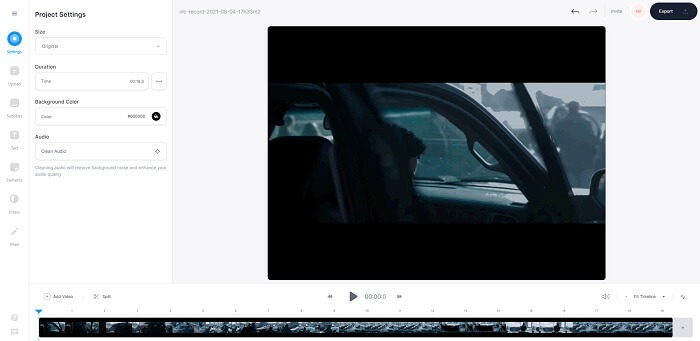
의 도움으로 온라인으로 mp4 자르기 VEED.IO. 이 온라인 도구는 위의 첫 번째 도구에서 볼 수 있는 몇 가지 기본 편집 기능을 제공합니다. 그러나 처음에 언급된 어떤 도구와 달리 이 도구와 그 다음에는 작동하는 데 추가 파일이 필요하지 않습니다. 온라인에서 액세스할 수 있기 때문에 탁월합니다. 그러나 도구의 드문 부분은 이 도구를 사용하려면 계정을 만들어야 한다는 것입니다. 이것은 우리 모두에게, 특히 바로 지금 하고 싶은 사람들에게 약간 성가신 일입니다. 따라서 VEED.IO를 사용하려면 검색 엔진에서 검색하여 액세스할 수 있습니다.
2. 클라이드
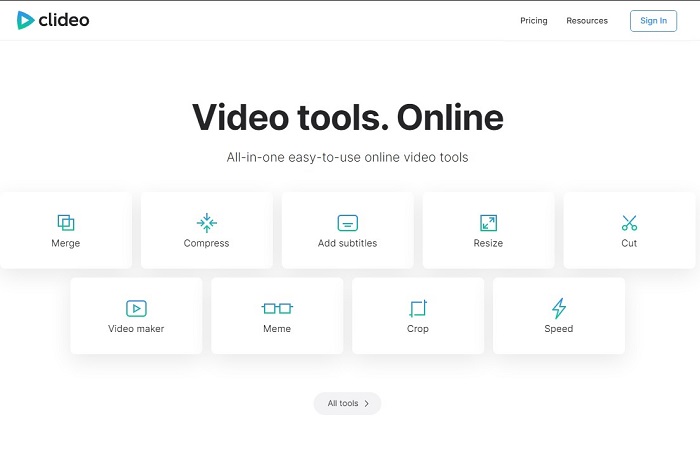
기회를 제공하는 또 다른 온라인 소프트웨어 다시 인코딩하지 않고 mp4 자르기 이다 Clideo. 이 도구는 작동하기 위해 계정이나 다운로드가 필요하지 않지만 기능이 매우 제한적입니다. 구체적으로 말하면 기본 편집 기능보다 적은 기능을 제공합니다. 따라서 상상력이 풍부한 두뇌 능력을 사용하고 싶다면 이 도구가 한계를 알려줄 것입니다. 또한 파일 자르기를 시작하기 위해 동영상을 업로드하는 과정은 시간이 걸리며 인터넷 속도에 따라 다릅니다. 그러나 사용하기 쉽고 무료이며 온 포인트에 대해 걱정할 필요가 없습니다. 따라서 원하는 경우 한 번 시도해 볼 수 있습니다.
3부. 자르기 MP4에 대한 FAQ
MP4의 의미는 무엇입니까?
MP3와 MP4 중 어느 것이 더 낫습니까?
VLC에서 MP4를 자를 수 있습니까?
결론
이제 자르기가 가장 쉬운 작업 중 하나이지만 실패하기도 쉽다는 것을 이해하기 쉽습니다. 그러나 그들이 말했듯이 작업을 수행하는 데 올바른 도구를 선택하면 계속 진행할 수 있습니다. 그렇다면 올바른 도구란 무엇을 의미할까요? FVC Video Converter Ultimate는 우리가 의미하는 바입니다. 위의 다른 도구나 웹을 통해 정착하는 대신 위에서 언급한 최고의 자르기 도구로 정착하는 것이 어떻습니까? 그것은 한 가지 목적 때문에 맨 위에 나열되고 그 목적은 모든 도구를 지배하는 것입니다.



 비디오 컨버터 궁극
비디오 컨버터 궁극 스크린 레코더
스크린 레코더


